-
Ana Memory

AVISO DE RENÉE
Está determinadamente prohibido compartir los tubes de los tutoriales en grupos, blogs etc …
Están a disposición de quien los quiera directamente en mi página
Si comparten este tutorial en un grupo o un foro, se prohibe separar la box de preview de los tubes
También está prohibido compartir el tutorial sin dar un link hacia el tutorial original
Gracias
Renée

MATERIAL
Pinchar en el banner de RENÉE
para llegar a la página del tutorial original
y descargar de allí el material

FILTROS
Nick Color Effex
Carolaine and Sensibility
Medhi
Simple
Alien Skin Eye Candy5 Impact
Flaming Pear
Xenofex 1.1
Graphic Plus
CS_Linear
Weaver
En Unlimited
&<Background Designers IV / Night Shadow Pool
&<Background Designers IV / Smoke
Pattern Generators / Barcode Generator
Render / Color Clouds
Render / Difference Clouds
Sedsoft / Emboss Greyscale
Two Moon / Wish it would Rain

Antes de empezar
Colocar la máscara “narahmaskabstract63” en la carpeta de máscaras de su PSP
Colocar los filtros en las carpetas correspondientes
Colocar los pinceles y otras herramientas en los archivos de PSP
Doble-clic en los presets : se instalarán automáticamente
Abrir los tubes, duplicar y cerrar los originales
Abrir la segunda máscara y minimizarla

Este tutorial fue escrito con PSPX8
(traducción con PSPX5)
pero puede realizarse con otras versiones
Los colores pueden variar según la versión del PSP utilizada

Empezamos
Color de Primer Plano # E5E1C4
Color de Fondo # 705f30
1 – Abrir el “fond_Anna_Ridzi_Hommage”
Capas / Convertir capa de fondo
2 – Aplicar el filtro Unlimited / Two Moon / Wish it would Rain
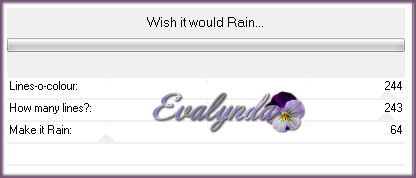
3 – Efectos de la imagen / Mosaico integrado

4 - Efectos de distorsión / Convexo

5 – Aplicar el filtro Unlimited / &<Background Designers IV
/ @Night Shadow Pool

6 – Capas / Nueva capa de trama
Llenar con color blanco
7 – Capas / Cargar mascara de disco
“narahmaskabstract63”

Capas / Fusionar grupo
8 – Capas / Fusionar hacia abajo
9 – Aplicar el filtro Unlimited / &<Background Designers IV
/ @Smoke
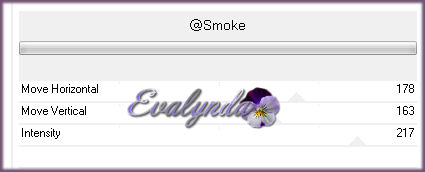
10 – Aplicar el filtro Nick color effex / Bi-Color Filters / Brown 2

(por supuesto pueden aplicar otro color)
11 – Ajustar / Desenfocar / Desenfoque radial

12 – Efectos de los bordes / Realzar más
13 – Aplicar el filtro Carolaine and Sensibility / CS-Linear-H

14 – Capas / Nueva capa de trama
15 – Llenar con el color de Primer Plano # E5E1C4
16 – Capas / Nueva capa de máscara a partir de una imagen
“Narah-Mask_0445”
17 – Efectos de los bordes / Realzar más
Capas / Fusionar grupo
18 – Añadir una sombra negra 1 / 1 / 50 / 20
19 – Copiar y pegar el tube “AR81”
No moverlo
20 – Capas / Organizar / Bajar
Activar la capa de arriba del todo
21 – Copiar y pegar el tube “AnaRidzi127”
22 - Aplicar el filtro Andromeda / Perspective

Colocar a la izquierda
23 – Aplicar el filtro Unlimited / Render / Difference Clouds
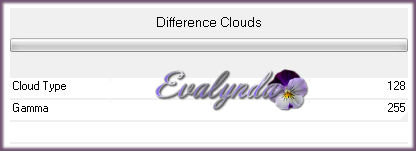
24 – Aplicar el filtro Unlimited / Render / Clouds

Capas / Organizar / Bajar
Activar la capa de arriba del todo
25 – Copiar y pegar el tube “AnaRidzi1661”
No moverlo
26 – Ajustar / Desenfocar / Desenfoque radial

27 – Aplicar el filtro Medhi / Weaver
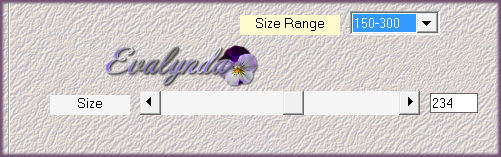
28 – Efectos de los bordes / Realzar más
29 – Aplicar el filtro Unlimited / ICNET-Filters / Color Filters

30 – Aplicar el filtro Unlimited / ICNET-Filters
/ Pattern Generators / Barcode Generator
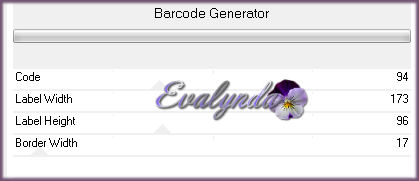
31 – Aplicar el filtro Unlimited / Sedsoft / Emboss Greyscale
Modo de mezcla = Luz fuerte
Si el efecto de líneas es algo diferente, no es importante : seguir con el tutorial
32 - Aplicar el filtro Simple / Pizza Slice Mirror
33 – Aplicar el filtro Simple / Left Right Wrap
34 – Añadir una sombra negra 1 / 1 / 65 / 12
Repetir la misma sombra
35 – Efectos / Filtro definido por el usuario / Emboss 3
36 – Copiar y pegar el tube “Anna_deco1”
Colocar a la izquierda
37 – Copiar y pegar el tube “AR1047”
Imagen / Cambiar el tamaño a 75%
Colocar al borde derecho
38 – Copiar y pegar el tube “anna_deco2”
Colocar en la cara de la chica según resultado final
39 – Capas / Nueva capa de trama
40 – Cambiar los colores de la paleta
Primer Plano # blanco
Fondo # 2F223E
Herramienta selección / Selección personalizada

41 - Llenar con el color de Fondo
42 – Selecciones / Modificar / Contraer de 2 pixeles
Editar / Cortar
43 – Llenar de color blanco
44 - Selecciones / Modificar / Contraer de 2 pixeles
Editar / Cortar
45 – Llenar con el color de Fondo
46 – Selecciones / Modificar / Contraer de 2 pixeles
Editar / Cortar
47 – Llenar con el color blanco
48 - Selecciones / Modificar / Contraer de 2 pixeles
Editar / Cortar
49 – Llenar con el color de Fondo
50 - Selecciones / Modificar / Contraer de 2 pixeles
Editar / Cortar
SELECCIONES / ANULAR SELECCIÓN
51 – Efectos de reflexión / Retroacción
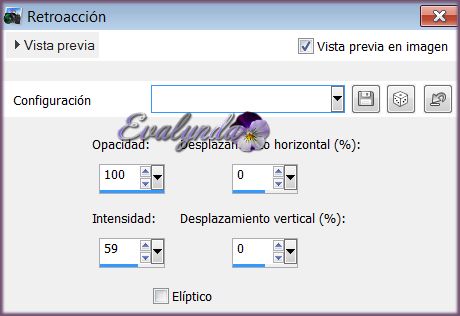
52 - Aplicar el filtro Alien Skin Eye Candy5 Impact / Extrude

53 – Capas / Nueva capa de trama
54 – Selecciones / Cargar selección desde disco “Anna_1”
55 – Llenar con el color blanco
SELECCIONES / ANULAR SELECCIÓN
56 - Bajar la opacidad de la capa a 55%
57 – Añadir una sombra negra 1 / 1 / 65 / 12
58 - Copiar y pegar el tube “ar134”
Colocar abajo según resultado final
59 – Aplicar el filtro Flaming Pear / Flood

(por supuesto, tendrán que ajustar la línea horizonte
según el tube que utilicen)
60 – Con la fuente incluida en el material,
“Kingthings Pique n’ meex”
escribir “Ana Memory”
61 – Capas / Nueva capa de trama
62 - Aplicar el filtro Xenofex 1.1 / Lighting
- si aparece un mensaje de error parecido a este,
dén sin miedo al OK –

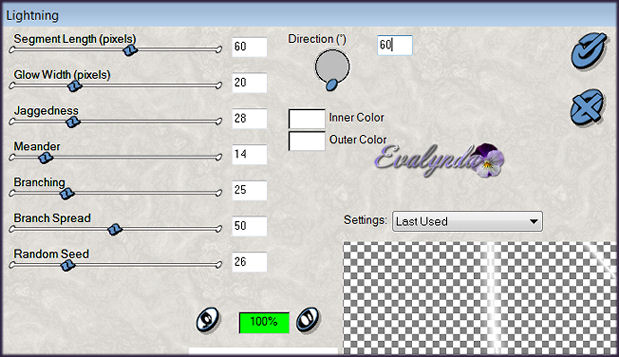
63 – Efectos de distorsión / Ondas

Modo de mezcla = Luz débil
64 – Copiar y pegar el tube “anna_deco3” o el tube “envol-de- papillons”
Colocar según resultado final
65 – Aplicar una sombra negra -4 / 10 / 100 / 12
66 – Bajar la opacidad de la capa a 61%
67 – Imagen / Añadir bordes de 1 pixel color de Fondo
68 - Selecciones / Seleccionar todo
69 - Editar / Copiar
70 – Imagen / Añadir bordes de 50 pixeles color blanco
71 – Selecciones / Invertir
72 – Editar / Copiar en la selección
73 – Ajustar / Desenfocar / Desenfoque radial

74 – Imagen / Espejo – Imagen / Voltear
75 – Aplicar el filtro Graphics Plus / Cross Shadow
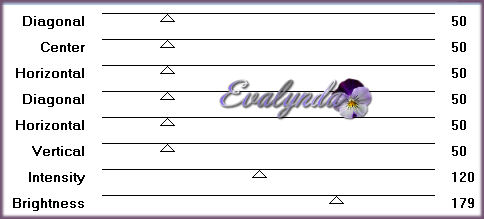
76 – Aplicar el filtro AP [Lines] / Lines-Silverling

77 – Selecciones / Convertir selección en capa
78 – Capas / Duplicar
79 – Efectos / Filtro definido por el usuario / Emboss 2
80 - Capas / Fusionar visibles
81 – Selecciones / Invertir
82 – Añadir una sombra negra 10 / -10 / 60 / 12
Añadir una sombra negra -10 / 10 / 60 / 12
SELECCIONES / ANULAR SELECCIÓN
83 - Copiar y pegar el tube “1Patries_BL92-poppy4 …”
Colocar abajo a la izquierda
Bajar la opacidad de la capa a 73%
84 – Imagen / Añadir bordes de 1 pixel color de Fondo
85 – Imagen / Cambiar el tamaño a 950 pixeles de ancho

Espero se hayan divertido
como RENÉE se divirtió creando el tutorial,
como me divertí yo traduciéndolo al español para Ustedes

VERSION PERSONAL

Con mucho placer colocaré sus trabajos
en la Galeria especial de esta traducción

ROSA






